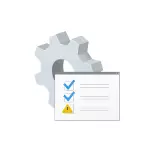
এই ম্যানুয়াল, ত্রুটি 39 সংশোধন এবং একটি কম্পিউটার বা ল্যাপটপে ডিভাইস ড্রাইভার ইনস্টল করার সম্ভাব্য উপায় সম্পর্কে ধাপে ধাপে হবে।
ইনস্টল করার প্রক্রিয়া ডিভাইস ড্রাইভার
আমি অনুমান যে ড্রাইভার নানাভাবে ইনস্টলেশনের ইতিমধ্যে পরীক্ষা করা হয়েছে, কিন্তু যদি না হয়, তাহলে, বিশেষ করে যদি সবকিছু তুমি করেছ ড্রাইভার ইনস্টল করতে এই পদক্ষেপ থেকে শুরু করাই ভালো, - ডিভাইস ম্যানেজার (সত্য যে ব্যবহৃত উইন্ডোজ ডিভাইস ম্যানেজার রিপোর্ট যে চালক নয় এটি আপডেট করা মানে এই নয় যে এই সত্য) প্রয়োজন।প্রথম সব, (যদি আপনি একটি পিসি আছে) একটি ল্যাপটপ নির্মাতা অথবা মাদারবোর্ড প্রস্তুতকারী ওয়েবসাইট থেকে মূল চিপসেট ড্রাইভার ও সমস্যাযুক্ত ডিভাইস ডাউনলোড করার আপনার মডেল জন্য চেষ্টা করুন।
ড্রাইভার বিশেষ মনোযোগ দিতে:
- চিপসেট এবং অন্যান্য সিস্টেম ড্রাইভার
- আপনি থাকে - ইউএসবি জন্য ড্রাইভার
- যদি একটি নেটওয়ার্ক কার্ড বা সমন্বিত ভিডিও নিয়ে একটি সমস্যা - বুট তাদের জন্য মূল ড্রাইভার (ডিভাইস নির্মাতার সাইট থেকে আবার, এবং, Realtek অথবা Intel সঙ্গে বলতে)।
উইন্ডোজ 10 আপনার কম্পিউটার বা ল্যাপটপে ইনস্টল করা আছে, এবং ড্রাইভার Windows 7 বা 8 কেবল হন, সেগুলি ইনস্টল করতে প্রয়োজনে, ব্যবহার উপযুক্ততা মোড চেষ্টা করুন।
ঘটনা যে এটা সম্ভব খুঁজে বের করতে যা কোড 39 সহ Windows ডিভাইস প্রদর্শন করার সময় একটি ত্রুটি স্বরূপ, আপনি সরঞ্জাম আইডি খুঁজে বের করতে পারেন না, আরো - একটি অজানা ডিভাইস ড্রাইভার ইনস্টল কিভাবে।
ত্রুটি সংশোধন 39 রেজিস্ট্রি এডিটর ব্যবহার

ত্রুটি কোড 39 সঙ্গে "এই ডিভাইস ড্রাইভার ডাউনলোড করতে ব্যর্থ হয়েছে" যদি এটা মূল উইন্ডোজ ড্রাইভার সহজ ইনস্টলেশন নিষ্কাশন করা অসম্ভব হয়, তাহলে আপনি যে প্রায়ই কর্মক্ষম সমাধানের জন্য নিম্নলিখিত পদ্ধতিতে চেষ্টা করতে পারেন।
প্রথমত, রেজিস্ট্রি বিভাগে জন্য একটি সংক্ষিপ্ত শংসাপত্রে যখন পদক্ষেপ বর্ণনা করণ যে দরকারী হবে ডিভাইসের কর্মক্ষমতা পুনরূদ্ধার প্রয়োজন হতে পারে।
- ডিভাইস এবং কন্ট্রোলার ইউএসবি - HKEY_LOCAL_MACHINE \ সিস্টেম \ CURRENTCONTROLSET \ নিয়ন্ত্রণ \ ক্লাস {36FC9E60-C465-11CF-8056-444553540000}
- ভিডিও কার্ড - HKEY_LOCAL_MACHINE \ সিস্টেম \ CURRENTCONTROLSET \ নিয়ন্ত্রণ \ ক্লাস \ {4D36E968-E325-11CE-BFC1-08002BE10318}
- DVD বা সিডি ড্রাইভ (তত্সহ ডিভিডি আর ডব্লিউ, সিডি-আরডাব্লউ) - HKEY_LOCAL_MACHINE \ সিস্টেম \ CURRENTCONTROLSET \ নিয়ন্ত্রণ \ ক্লাস \ {4D36E965-E325-11CE-BFC1-08002BE10318}
- অন্তর্জাল মানচিত্র. (ইথারনেট নিয়ামক) - HKEY_LOCAL_MACHINE \ সিস্টেম \ CURRENTCONROLSET \ নিয়ন্ত্রণ \ ক্লাস \ {4D36E972-E325-11CE-BFC1-08002BE10318}
ত্রুটি সংশোধন করার জন্য নিম্নলিখিত কর্মের গঠিত হবে ধাপ:
- উইন্ডোজ 10, 8 বা উইন্ডোজ রেজিস্ট্রি এডিটরটি চালান। এর জন্য, আপনি কীবোর্ডে Win + R কীগুলি টিপতে পারেন এবং regedit লিখুন (এবং তারপরে এন্টার টিপুন)।
- রেজিস্ট্রি এডিটরটিতে, ডিভাইসটি 39 কোডটি প্রদর্শন করে যার উপর ভিত্তি করে, উপরের অংশে (বাম দিকে), যা উপরে নির্দেশিত হয়।
- রেজিস্ট্রি এডিটরটি উপরেরফিল্টার এবং নিম্নফিলারদের নামগুলির সাথে উপস্থিত থাকলে, তাদের প্রতিটি ডান মাউস বোতামটি ক্লিক করুন এবং মুছুন নির্বাচন করুন।
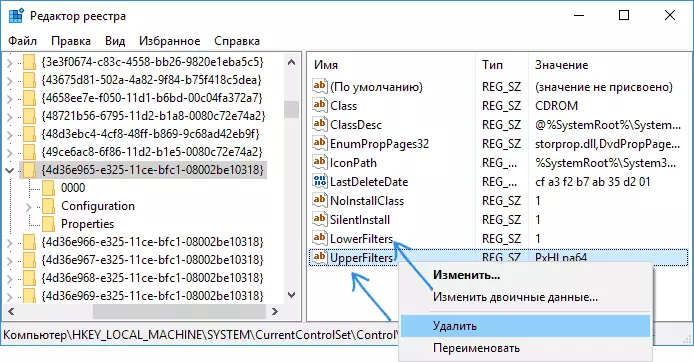
- রেজিস্ট্রি এডিটর বন্ধ করুন।
- কম্পিউটার বা ল্যাপটপ পুনরায় আরম্ভ করুন।
ড্রাইভারগুলি পুনরায় বুট করার পরে, স্বয়ংক্রিয়ভাবে ইনস্টল করা হয়েছে, অথবা একটি ত্রুটি বার্তা গ্রহণ না করে ম্যানুয়ালি সেট করার ক্ষমতা।
অতিরিক্ত তথ্য
খুব কমই সম্মুখীন, কিন্তু সমস্যাটির কারণের জন্য একটি সম্ভাব্য বিকল্প - তৃতীয় পক্ষের অ্যান্টিভাইরাস, বিশেষ করে যদি এটি সিস্টেমের একটি বড় আপডেটের সামনে একটি কম্পিউটারে ইনস্টল করা হয় (এর পরে ত্রুটিটি প্রথমে প্রকাশ করা হয়)। পরিস্থিতি যদি এমন একটি দৃশ্যকল্প ঠিক হয়ে যায় তবে অস্থায়ীভাবে অক্ষম করুন (এবং আরও ভাল মুছুন) অ্যান্টিভাইরাস এবং সমস্যাটি সমাধান করা হয়েছে কিনা তা পরীক্ষা করুন।
এছাড়াও কিছু পুরানো ডিভাইসের জন্য বা যদি "কোড 39" ভার্চুয়াল সফ্টওয়্যার ডিভাইসগুলিকে কল করে তবে ড্রাইভারগুলির ডিজিটাল স্বাক্ষরটি সংযোগ বিচ্ছিন্ন করা প্রয়োজন হতে পারে।
